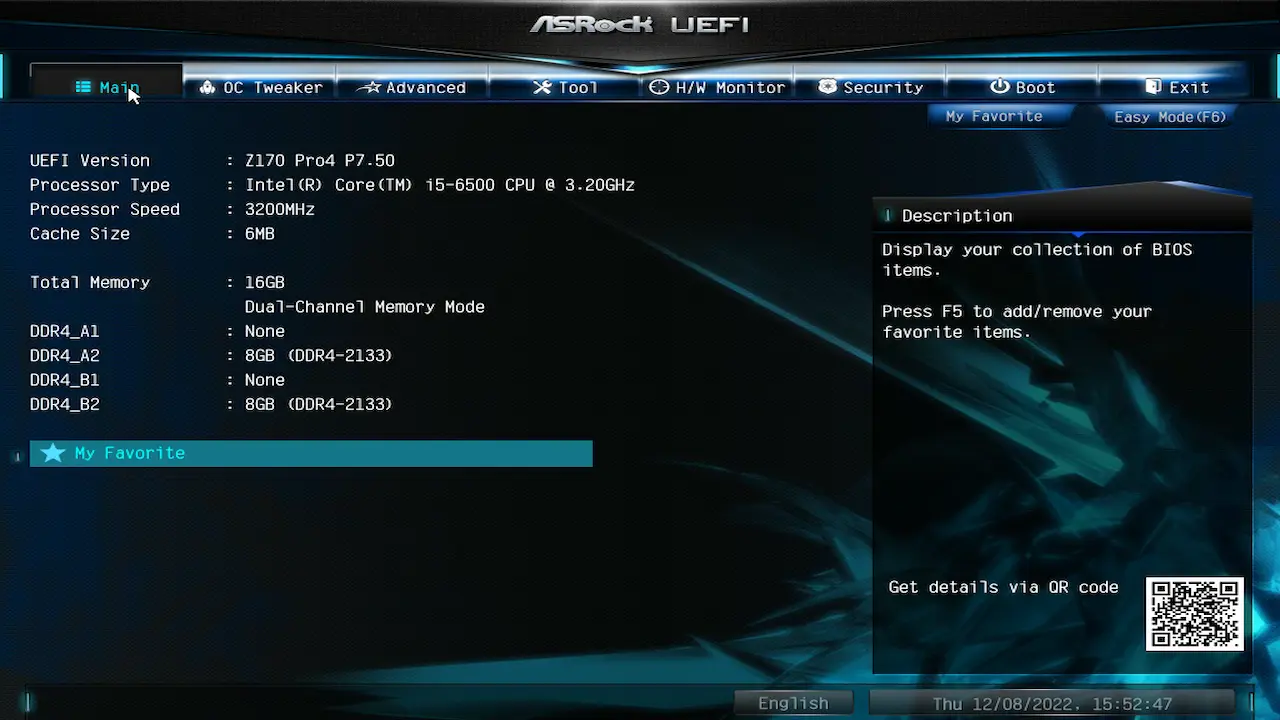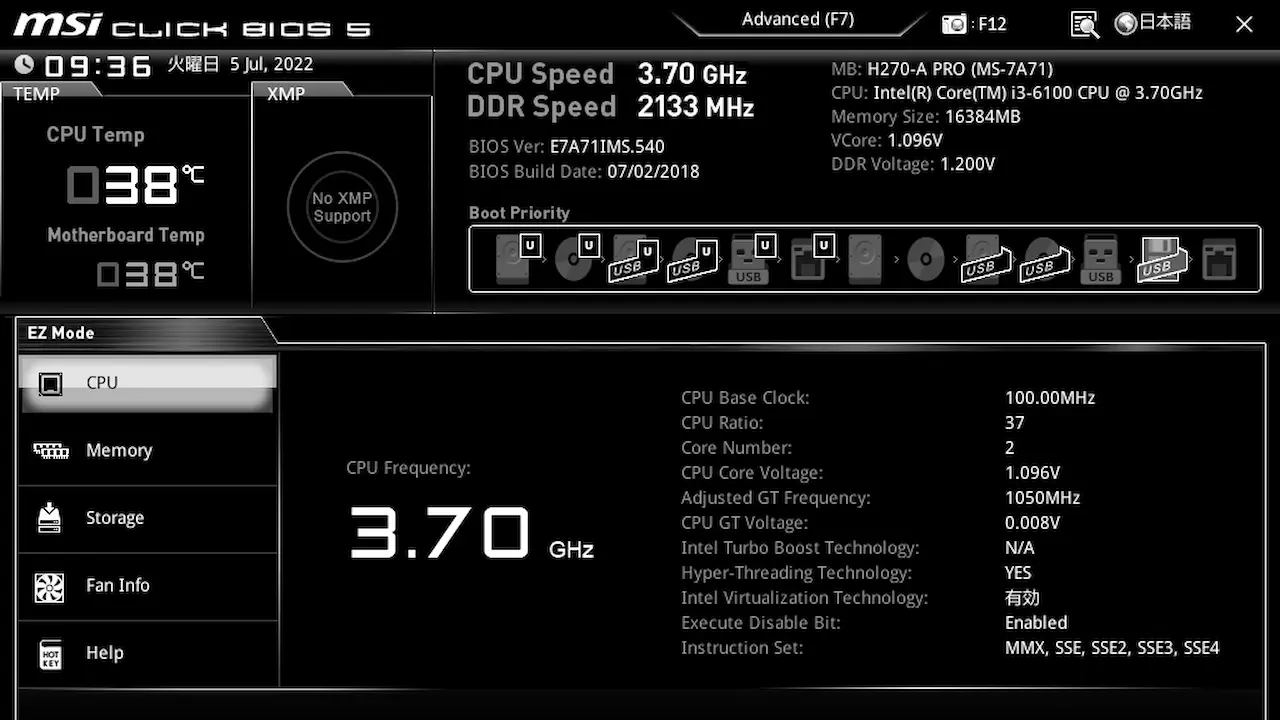BIOSの種類とそれぞれのブートモードの特徴をまとめてみました。また、使用しているPCがどちらでブートしているのか確認方法も紹介しています。
BIOS(バイオス)とは
BIOS(Basic Input Output System)は、マザーボードなどに搭載されているプログラムでファームウェアの一種です。搭載されている部品や接続デバイスなどのハードウェアを制御します。
UEFI BIOSとは
UEFI (Unified Extensible Firmware Interface) は、BIOSとOS間のインターフェースで新たに定めた仕様のこと指します。このUEFIに対応したBIOSのことをUEFI BIOSと呼びます。
OSの起動は、UEFIブートとCSMを使ったLegacyブートが可能です。
Legacy BIOSとは
従来のBIOSのことをLegacy BIOS(レガシーBIOS)と呼んだりします。
OSの起動は、Legacyブートのみ可能です。
ブートモード (Boot Mode)
UEFIかレガシーのどちらのBIOSモードで起動させるかを選択します。
それぞれのブートモードのおもな特徴
ここではWindowsを対象にしています。
UEFIブート
- 起動ディスクはGPT (GUID Partition Table)
- 起動時間の短縮
- セキュリティ機能の追加
Legacyブート
- 起動ディスクはMBR (Master Boot Record)
- UEFIに対応していない古いOSなども起動できる
GPT(GUIDパーティションテーブル)とMBR(マスターブートレコード)の違い
GPTとMBRはディスクのパーティションスタイル(形式)になります。データ用で使用する場合も選択することになります。
| GPT | MBR | |
|---|---|---|
| サポートするディスク容量 | 大容量 | 2TiB (約2.2TB) |
| サポートするプライマリパーティション数 | ほぼ無制限 | 4 |
| OSとの互換性 | △ | 〇 |
使用しているPCのBIOSモード確認方法
Windowsを起動したら以下の手順で進めてください。
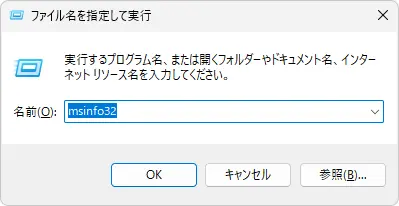
Windows+Rを押してファイル名を指定して実行を開く
名前に「msinfo32」と入力しOKをクリック
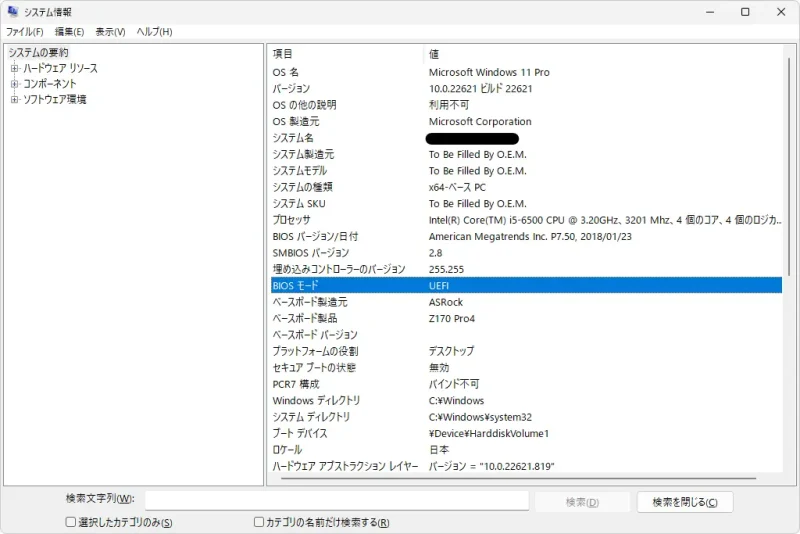
システム情報が開くのでBIOSモードの欄を確認してください。UEFIかレガシのどちらのモードか確認できます。
まとめ
最近のマザーボードは、ほとんどUEFI対応BIOSです。特に理由がなければ、UEFIモードでOSをインストールしたほうがメリットがあるかと思います。